Պլագինները հնարավորություն են տալիս խաղերին ավելացնել տարբեր ընտրանքներ: Օրինակ, կան մի քանիսը, որոնք թույլ են տալիս երաժշտություն լսել ձեր PSP- ով խաղեր խաղալիս: Ինչպե՞ս եք դրանք տեղադրում:
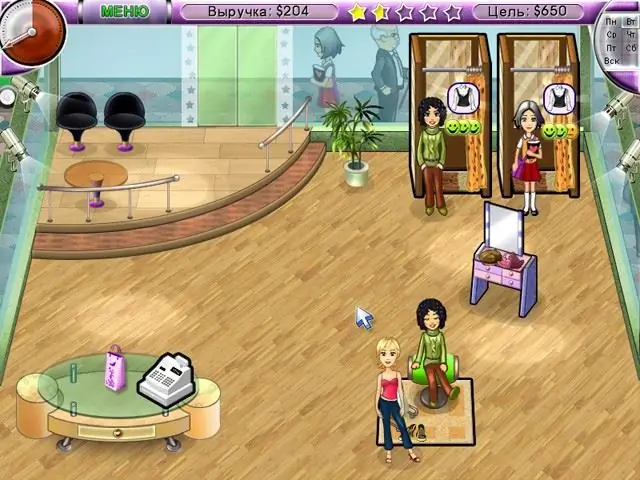
Անհրաժեշտ է
- - համակարգիչ;
- - PSP:
Հրահանգներ
Քայլ 1
Տեղադրեք փոփոխված որոնվածը ձեր PSP- ի վրա, որպեսզի կարողանաք պլագինները տեղադրել խաղերի մեջ: Ձեր PSP քարտի հիմքում ստուգեք հիշողության քարտի վրա Seplugins կոչվող պանակը: Եթե ոչ, ստեղծեք այս պանակը ՝ մտնելով հիշողության քարտի արմատային պանակ: Գրանցեք plugin- ը մեկ կամ մի քանի կազմաձևման ֆայլերում `plugin- ը խաղի մեջ տեղադրելու համար:
Քայլ 2
3. XX միջուկն օգտագործելիս ավելացրեք game.tst ֆայլը խաղերի և homebrew ծրագրերի համար կոնտակտներ տեղադրելու համար: 1.50 միջուկն օգտագործող ծրագրերի համար ավելացրեք կազմաձևման ֆայլը GAME150. TXT: PSone պլատֆորմի վրա խաղերի համար ավելացրեք POPS. TXT կազմաձևման ֆայլ, իսկ Xmb ընտրացանկի համար ՝ Vsh.txt ֆայլ, ներդիրը խաղի մեջ տեղադրելու համար: Կազմաձևման ֆայլերը տեղակայված են Seplugins- ի նույն թղթապանակում: Եթե այս թղթապանակում կազմաձևման ֆայլեր չկան, անհրաժեշտ է դրանք ձեռքով ստեղծել, որպեսզի պլագինները տեղադրվեն խաղի մեջ:
Քայլ 3
Գրեք plugin- ի ուղին հետևյալ ձևաչափով. Ms0: /Seplugins/plugin_name.prx: Բազմաթիվ պլագիններ տեղադրելու համար գրեք նրանցից յուրաքանչյուրի ուղին ՝ սկսած նոր տողից:
Քայլ 4
Բացեք Game.txt ֆայլը, դրան ավելացրեք հետևյալ տողերը. Ms0 ՝ /SEPLUGINS/plugin1.prx և ms0: Պահպանեք փոփոխությունները և փակեք ֆայլը:
Միացրեք պլագինները դրանք պատճենելուց և կազմաձևող ֆայլերում գրելուց հետո: Գնացեք «Պլագիններ» կետին:
Քայլ 5
Հաջորդը, անցեք վերականգնման ընտրացանկ, դրեք Միացված արժեքը այն հավելումների կողքին, որոնք անհրաժեշտ է միացնել: Ելք այս ընտրացանկից ՝ օգտագործելով Exti հրամանը: Plugin- ը անջատելու համար այս ընտրացանկում տեղադրեք Disabled հրամանը: Ստուգեք կազմաձևման ֆայլերը, եթե Plugins կետում չեք տեսնում plugins, հնարավոր է, որ սխալներ են եղել ճանապարհը լրացնելիս կամ ֆայլի անունը նշելիս:






